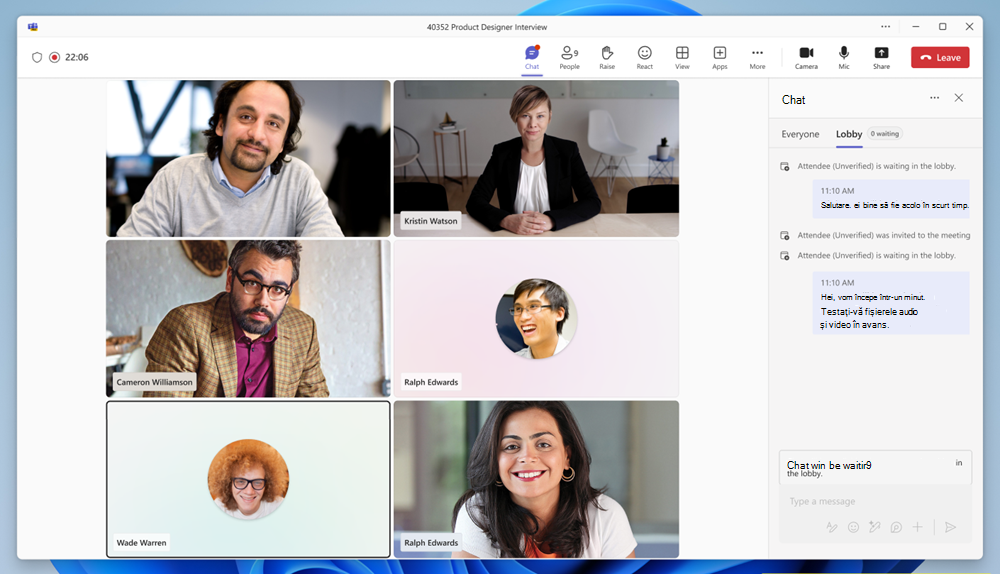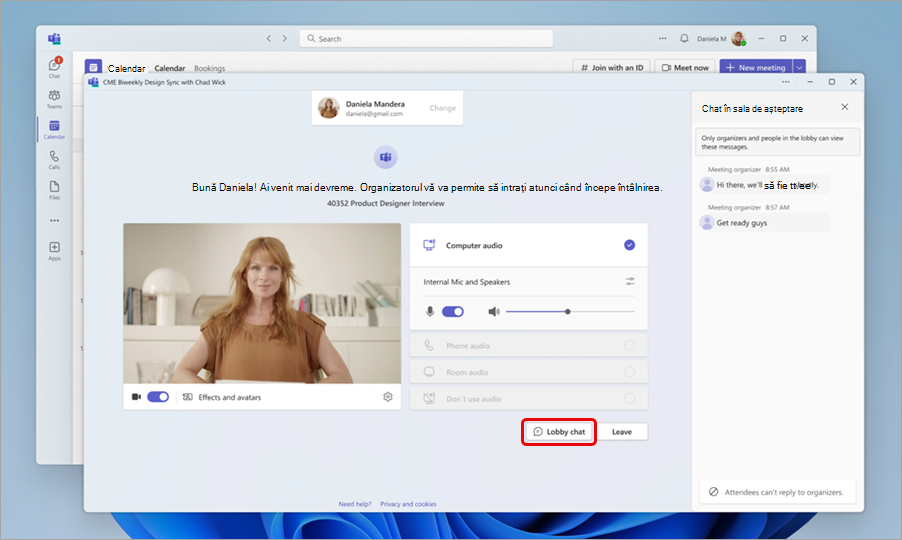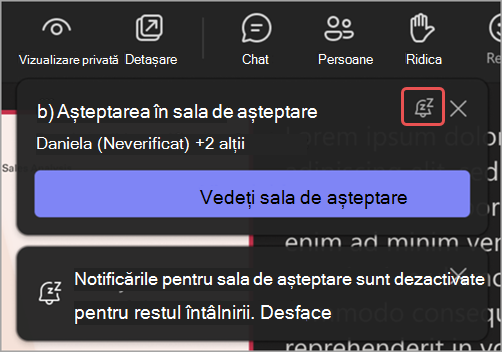Utilizarea sălii de așteptare în întâlnirile Microsoft Teams
Utilizați sala de așteptare a întâlnirii în întâlnirile Teams pentru a împiedica alte persoane să intre direct într-o întâlnire atunci când se asociază. Organizatorii, coorganizații și prezentatorii vor fi notificați atunci când persoanele intră în sala de așteptare și le pot permite accesul la întâlnire.
În acest articol
Setări sală de așteptare
Fiecare întâlnire este setată implicit la setările de sală de așteptare setate de administratorul IT, dar le puteți modifica înainte sau în timpul întâlnirii. Este posibil să nu puteți modifica unele setări dacă întâlnirea utilizează un șablon sau o etichetă de confidențialitate.
Alegeți cine poate ocoli sala de așteptare
În calitate de organizator al întâlnirii, dvs. decideți cine intră în întâlnirile dvs. direct și cine ar trebui să aștepte ca cineva să o lase să intre.
Dacă alegeți ca alte persoane să aștepte, dvs. (și orice altă persoană care are permisiunea de a admite persoane) veți vedea o listă de persoane în sala de așteptare. De acolo puteți alege dacă să le admiteți sau să le refuzați.
|
Cine poate ocoli sala de așteptare? |
Ce se întâmplă |
Recomandată când… |
|---|---|---|
|
Numai organizatorii și coorgani |
În calitate de organizator al întâlnirii, dvs. și orice coorganinți puteți intra direct în întâlnire. Toată lumea va aștepta în sala de așteptare. |
Doriți ca toți ceilalți să aștepte în sala de așteptare până când sunteți gata să le admiteți. |
|
Persoane care au fost invitați* |
Orice persoană care primește invitația, inclusiv pe cei cărora le este redirecționată, se va asocia direct la întâlnire. Persoane fără un cont Teams nu va ocoli sala de așteptare. În plus, sunt acceptați liste de distribuire de până la 10.000 de utilizatori. Dacă nu doriți ca alte persoane să redirecționeze invitația către alte persoane, dezactivați Permiteți redirecționarea în invitație. |
Doriți ca un grup specific, limitat de persoane care au fost invitate prin intermediul conturilor teams, să se asocieze întâlnirii în mod direct și ca toți ceilalți să aștepte în sala de așteptare. |
|
Persoane în organizația mea |
Doar persoanele din organizația dvs. pot intra în întâlnire direct. Toată lumea va aștepta în sala de așteptare. |
Doriți ca toți invitații și persoanele externe să aștepte în sala de așteptare, astfel încât să le puteți aproba pe rând. |
|
Persoane în organizația și invitații mei |
Persoane din organizația dvs. și persoanele cu acces de invitat pot intra direct în întâlnire. |
Doriți ca toate persoanele externe (oricine din afara organizației, cu excepția invitaților) să aștepte în sala de așteptare, astfel încât să le puteți aproba pe rând. |
|
Persoane în organizația mea, în organizațiile de încredere și în invitați |
Orice persoană din organizația și organizațiile cu care administratorul IT a configurat o conexiune sau orice persoană care se asociază ca invitat va putea ocoli sala de așteptare. |
Doriți ca unele persoane externe (de exemplu, persoanele care nu au un cont Teams și persoane din organizații cu care administratorul IT nu a configurat o conexiune) să aștepte în sala de așteptare, astfel încât să le puteți aproba pe rând. |
|
Oricine |
Orice persoană care are acces la linkul întâlnirii intră în întâlnire direct, inclusiv persoanele care apelează întâlnirea. În funcție de politica de întâlnire configurată de administratorul IT, persoanele care se asociază fără un cont Teams,persoanele din organizațiile care nu sunt de încredere și persoanele care apelează pot fi plasate în sala de așteptare până când o persoană din organizația dvs. sau o organizație de încredere se asociază la întâlnire, chiar dacă este selectată opțiunea Oricine . |
Nu doriți ca cineva să aștepte în sala de așteptare. Doriți ca toți să se poată asocia la întâlniri fără aprobare specifică. |
* Pentru întâlnirile de pe canal, doar membrii canalului care sunt invitați direct pot ocoli sala de așteptare.
Modificarea setărilor pentru sala de așteptare
Puteți modifica setările sălii de așteptare înainte, în timpul sau după o întâlnire (în cazul unei serii de întâlniri). Modificările se vor aplica doar întâlnirii în care le modificați, cu excepția cazului în care întâlnirea face parte dintr-o serie. Apoi, modificările se vor aplica tuturor întâlnirilor viitoare din seria respectivă. Pentru a modifica setările implicite ale sălii de așteptare, contactați administratorul IT.
Pentru a modifica setările sălii de așteptare înainte de o întâlnire:
-
Selectați Calendar
-
Faceți dublu clic pe un eveniment.
-
Selectați Editare
-
Dacă ați făcut dublu clic pe o instanță a unei serii de întâlniri, selectați dacă doriți să editați Acest eveniment, Acest eveniment și toate evenimentele următoare sau Toate evenimentele din serie.
-
-
Selectați Opțiuni întâlnire
-
În Meeting access
-
Alegeți o opțiune din meniul vertical Cine poate ocoli sala de așteptare? .
-
Activați sau dezactivați Persoane apelarea poate ocoli sala de așteptare.
-
Alegeți cine poate permite persoanelor să intre în întâlnire din meniul vertical Cine poate admite din sala de așteptare.
-
-
Selectați Salvați.
Pentru a afla mai multe despre noul calendar Teams, consultați Introducere în noul calendar din Microsoft Teams.
Pentru a modifica setările sălii de așteptare înainte de o întâlnire:
-
Selectați Calendar
-
Selectați o întâlnire sau un eveniment.
-
Selectați Editați.
-
În descrierea întâlnirii, apăsați și țineți apăsată tasta Ctrl și selectați Opțiuni întâlnire.
-
În Meeting access
-
Alegeți o opțiune din meniul vertical Cine poate ocoli sala de așteptare? .
-
Activați sau dezactivați Persoane apelarea poate ocoli sala de așteptare, dacă este disponibilă.
-
Alegeți cine poate permite persoanelor să intre în întâlnire din meniul vertical Cine poate admite din sala de așteptare.
-
-
Selectați Salvați.
Dacă modificați setările sălii de așteptare în timpul unei întâlniri, persoanele care așteaptă în sala de așteptare vor fi încă acolo.
-
Selectați Controale
-
În Meeting access
-
Alegeți o opțiune din meniul vertical Cine poate ocoli sala de așteptare? .
-
Activați sau dezactivați Persoane apelarea poate ocoli sala de așteptare, dacă este disponibilă.
-
Alegeți cine poate permite persoanelor să intre în întâlnire din meniul vertical Cine poate admite din sala de așteptare.
-
-
Selectați Se aplică.
Gestionați sala de așteptare
În timpul unei întâlniri, persoanele pe care le-ați desemnat să gestioneze sala de așteptare pot să admită sau să refuze intrarea în întâlnire.
Cine poate gestiona sala de așteptare
Organizatorul întâlnirii, coorganizatorul și prezentatorul pot gestiona sala de așteptare. Dacă sunteți organizatorul, alegeți care dintre aceste roluri poate gestiona sala de așteptare în timpul întâlnirii respective. De asemenea, puteți stabili ca cineva să fie co-organizator sau prezentator , modificând rolul său de întâlnire.
Pentru a schimba cine poate gestiona sala de așteptare:
-
Selectați Calendar
-
Faceți dublu clic pe un eveniment.
-
Selectați Editare
-
Dacă ați făcut dublu clic pe o instanță a unei serii de întâlniri, selectați dacă doriți să editați Acest eveniment, Acest eveniment și toate evenimentele următoare sau Toate evenimentele din serie.
-
-
Selectați Opțiuni întâlnire
-
În Acces la întâlnire
-
Selectați Salvați.
Pentru a afla mai multe despre noul calendar Teams, consultați Introducere în noul calendar din Microsoft Teams.
Pentru a schimba cine poate gestiona sala de așteptare:
-
Selectați Calendar
-
Selectați o întâlnire sau un eveniment.
-
Selectați Editați.
-
În descrierea întâlnirii, apăsați și țineți apăsată tasta Ctrl și selectați Opțiuni întâlnire.
-
În Acces la întâlnire
-
Selectați Salvați.
Admiterea sau refuzul participanților
În timpul întâlnirii, persoanele care gestionează sala de așteptare pot vedea o listă de participanți care așteaptă să intre în întâlnire și pot alege dacă să le accepte sau să le refuze.
Pentru a admite sau a refuza participanți:
-
Selectați Persoane
-
Sub Se așteaptă în sala de așteptare:
-
Bifați marcajul de selectare de lângă numele unei persoane pentru a o admite.
-
Selectați X de lângă numele unei persoane pentru a o refuza.
-
Selectați Admiteți tot pentru a permite tuturor persoanelor din sala de așteptare să intre.
-
Chat în sala de așteptare
Trimiteți mesaje de chat participanților care așteaptă în sala de așteptare pentru a comunica întârzierile, orele de așteptare sau orice cerințe preliminare sau activități de finalizat înainte de asociere.
Organizatorii pot vizualiza și trimite mesaje în chatul din sala de așteptare atunci când cel puțin o persoană se află în sala de așteptare. Dacă sala de așteptare este goală, chatul din sala de așteptare nu va fi disponibil.
Pentru a vizualiza și a trimite mesaje în chatul din sala de așteptare:
-
Selectați Chat
-
Selectați Chat
Organizatorii pot vizualiza toate mesajele de chat din sala de așteptare înainte, în timpul și după întâlnire.
Note:
-
Opțiunea Sală de așteptare apare doar în timp ce cineva așteaptă în sala de așteptare.
-
Chatul din sala de așteptare nu acceptă următoarele: Reacții la mesaje, răspunsuri, @mentions, emoji- uri, GIF-uri, stickere, rescriere cu Copilot, componente Loop, acțiuni și aplicații
Vizualizarea Participant
Atunci când un mesaj nou este trimis în chatul din sala de așteptare, panoul de chat din sala de așteptare se va deschide automat pentru participanți pe ecranul de pre-asociere, asigurându-vă că nimeni nu pierde un mesaj. De asemenea, aceștia pot selecta chatul din sala de așteptare
Participanții nu vor putea să trimită răspunsuri sau reacții și vor vedea doar mesajele trimise în timp ce se aflau în sala de așteptare. Toate mesajele trimise înainte de asociere nu vor fi vizibile pentru ele. Mesajele de chat din sala de așteptare nu apar în chatul principal al întâlnirii și nu sunt accesibile participanților după ce se asociază la întâlnire.
Notificări pentru sala de așteptare
Persoane gestionarea sălii de așteptare vor primi notificări că persoanele așteaptă în sala de așteptare. În notificări, selectați Vizualizați sala de așteptare pentru a merge direct în sala de așteptare sau Dezactivați sunetul pentru aceste notificări
Selectați Anulare pentru a activa din nou notificările.
Dezactivarea sălii de așteptare pentru o întâlnire
Dacă doriți ca toți să se asocieze întâlnirii direct, setați Cine poate ocoli sala de așteptare? la Oricine. Această modificare se va aplica întâlnirii și întâlnirilor viitoare, dacă face parte dintr-o serie de întâlniri. Contactați administratorul IT dacă doriți să modificați această setare pentru toate întâlnirile viitoare pe care le organizați.
Notă: Dacă participanții anonimi se alătură mai întâi, aceștia vor aștepta în sala de așteptare. Acesta va fi invitat automat în întâlnire după ce se alătură o persoană din organizație, o organizație de încredere sau un utilizator invitat. Contactați administratorul IT pentru a permite participanților anonimi să inițieze întâlniri.
De asemenea, puteți să eliminați persoane sau să blocați întâlnirea.
Pentru a elimina persoane din întâlnire:
-
Selectați Persoane
-
Treceți cu mouse-ul peste numele persoanei pe care doriți să o eliminați.
-
Selectați Mai multe opțiuni